|
CRUEL VALENTINE DAY 
Ringrazio Anja per avermi permesso di tradurre i suoi tutorial. 
qui puoi trovare qualche risposta ai tuoi dubbi. Se l'argomento che ti interessa non è presente, ti prego di segnalarmelo. Per tradurre questo tutorial ho usato PSP X. Occorrente: Materiale qui Il tube della donna è di Kitty Gli altri tubes sono di Nicole, Benice, Silke, Sweety. La maschera è di Adita Filtri in caso di dubbi, ricorda di consultare la mia sezione filtri qui Xero - Porcelain qui  1. Apri una nuova immagine trasparente 1000 x 550 pixels. Selezione>Seleziona tutto. 2. Apri "achtergrond" e vai a Modifica>Copia. Torna al tuo lavoro e vai a Modifica>Incolla nella selezione. Selezione>Deseleziona. 3. Apri la maschera aditascreations_mask_13 e vai a Modifica>Copia. Torna al tuo lavoro e vai a Modifica>Incolla come nuovo livello. Lasciala come sta. 4. Apri la maschera aditascreations_mask_8 e vai a Modifica>Copia. Torna al tuo lavoro e vai a Modifica>Incolla come nuovo livello. Lasciala come sta. Lascia la modalità di miscelatura di questo livello in Moltiplica.  5. Apri il tube Benice_Bomen_L146 e vai a Modifica>Copia. Torna al tuo lavoro e vai a Modifica>Incolla come nuovo livello. Premi il tasto D (valido per tutte le versioni) per attivare lo strumento Deformazione  in modalità Scala usa i nodi centrali a destra e a sinistra, per allagare l'immagine per tutta la dimensione della tela. 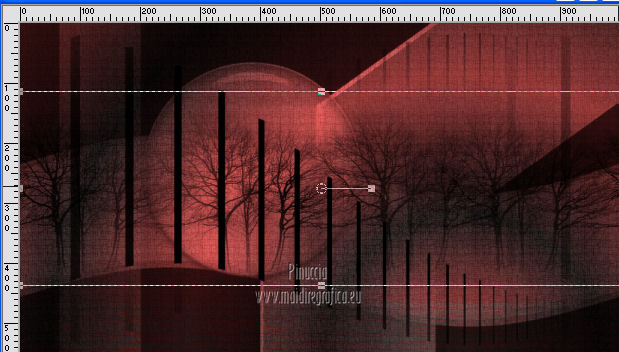 6. Apri il tube nicole-mistfenetre e vai a Modifica>Copia. Torna al tuo lavoro e vai a Modifica>Incolla come nuovo livello. Spostalo  un po' più in basso. un po' più in basso.Cambia la modalità di miscelatura di questo livello in Luminanza. 7. Attiva lo strumento Gomma  con i seguenti settaggi. con i seguenti settaggi. Attiva il livello della maschera aditascreations_mask_13 e cancella le righe visibili nella finestra.  Eventualmente, per vedere meglio chiudi il livello di sfondo. 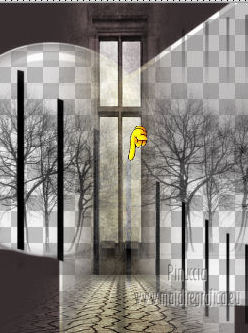  Riaprendo il livello di sfondo, dovresti avere questo.  8. Attiva il livello superiore. 9. Apri il tube "galets" e vai a Modifica>Copia. Torna al tuo lavoro e vai a Modifica>Incolla come nuovo livello. Immagine>Ridimensiona, al 65%, tutti i livelli non selezionato. Spostalo  nell'angolo in basso a destra. nell'angolo in basso a destra.Abbassa l'opacità di questo livello all'85%. 10. Apri il tube SKF_Heart254.06 e vai a Modifica>Copia. Torna al tuo lavoro e vai a Modifica>Incolla come nuovo livello. Immagine>Ridimensiona, al 75%, tutti i livelli non selezionato. 11. Posiziona  il tube in alto a destra. il tube in alto a destra. 12. Apri il tube pspA76 e vai a Modifica>Copia. Torna al tuo lavoro e vai a Modifica>Incolla come nuovo livello. Immagine>Ruota per gradi - 15 gradi a destra.  Sposta  il tube nell'area della finestra. il tube nell'area della finestra.Abbassa l'opacità di questo livello al 50%.  Cancella  le parti del tube esterne alla finestra. le parti del tube esterne alla finestra. 14. Apri il tube aditascreations_mask_geometric-11 e vai a Modifica>Copia. Torna al tuo lavoro e vai a Modifica>Incolla come nuovo livello. Spostalo  in basso, come nell'esempio. in basso, come nell'esempio. 15. Apri il tube kittys-Gigi Bean e vai a Modifica>Copia. Torna al tuo lavoro e vai a Modifica>Incolla come nuovo livello. Immagine>Ridimensiona, 3 volte al 75%, tutti i livelli non selezionato.  16. Spostalo  a sinistra. a sinistra.17. Livelli>Duplica, e attiva il livello sottostante dell'originale. Regola>Sfocatura>Sfocatura gaussiana - raggio 30.  18. Attiva il livello superiore della copia. Effetti>Effetti 3D>Sfalsa ombra.  19. Apri il tube wordt-art e vai a Modifica>Copia. Torna al tuo lavoro e vai a Modifica>Incolla come nuovo livello. Spostalo  in alto a destra. in alto a destra.Mantieni la modalità di miscelatura di questo livello in Moltiplica, e l'opacità all'85%. 20. Immagine>Aggiungi bordatura, 1 pixel, simmetriche, con il colore #953731. Immagine>Aggiungi bordatura, 1 pixel, simmetriche, con il colore nero #000000. Immagfine>Aggiungi bordatura, 1 pixel, simmetriche, con il colore #953731. 21. Livelli>Duplica. Immagine>Ridimensiona, al 90%, tutti i livelli non selezionato.  22. Apri il tube "overlay rood" e vai a Modifica>Copia. Torna al tuo lavoro e vai a Modifica>incolla come nuovo livello. Cambia la modalità di miscelatura di questo livello in Sovrapponi. Apri il tube "overlay zwart" e vai a Modifica>Copia. Torna al tuo lavoro e vai a Modifica>incolla come nuovo livello. Cambia la modalità di miscelatura Sovrapponi. 23. Aggiungi il tuo nome e/o il tuo watermark su un nuovo livello. 24. Livelli>Unisci>Unisci tutto. Regola>Messa a fuoco>Accentua messa a fuoco. 25. Effetti>Plugins>Xero - Porcelain. 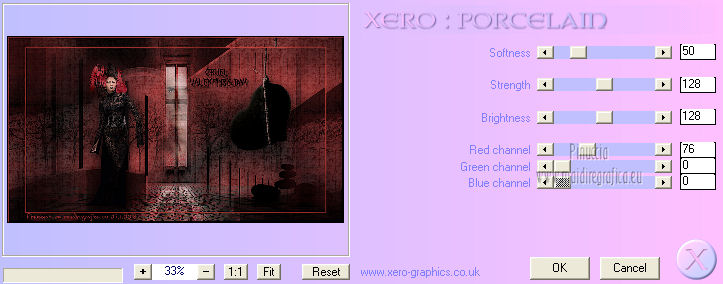 Salva in formato jpg.  Se hai problemi o dubbi, o trovi un link non funzionante, o anche soltanto per un saluto, scrivimi. 27 Gennaio 2013 |